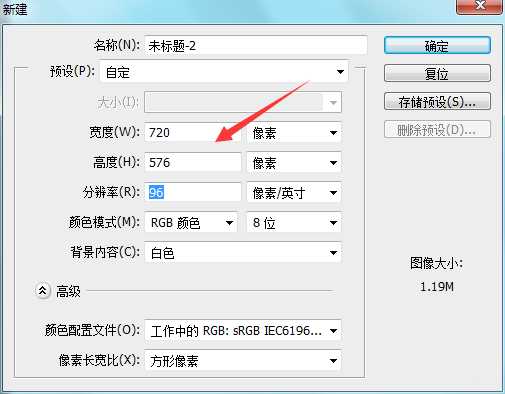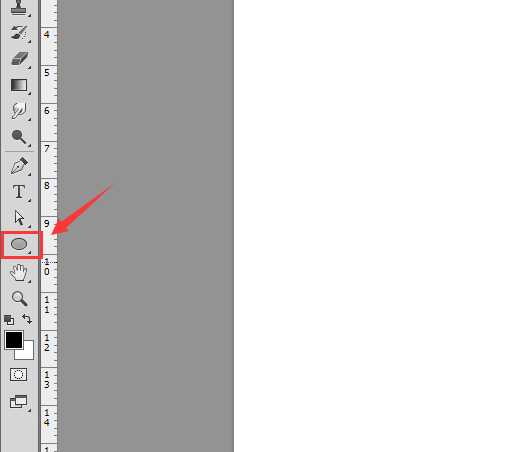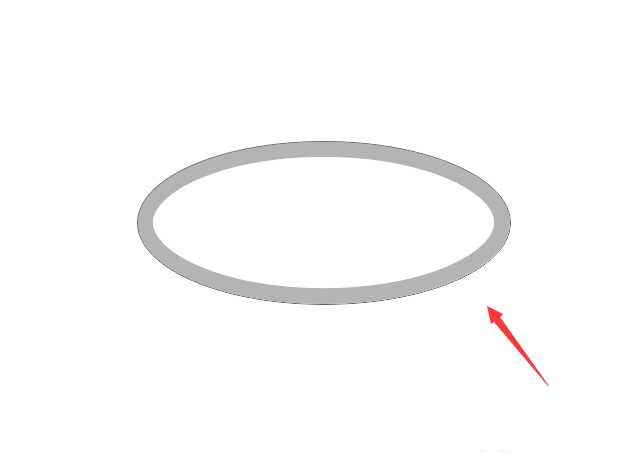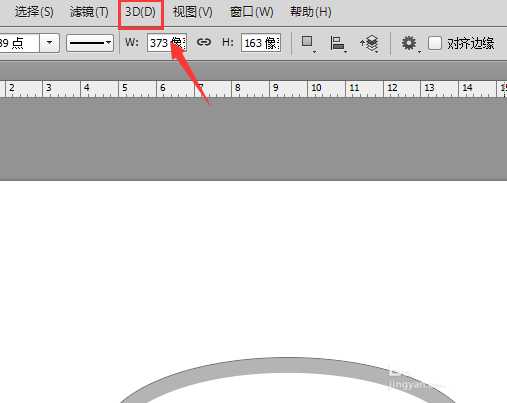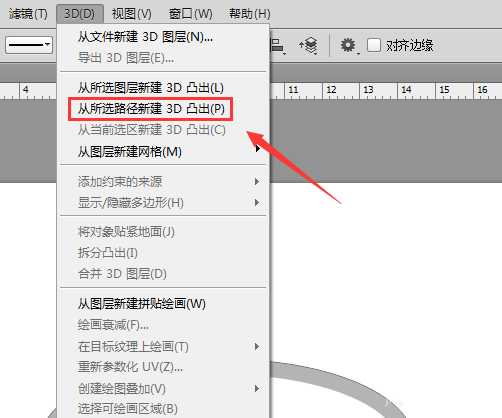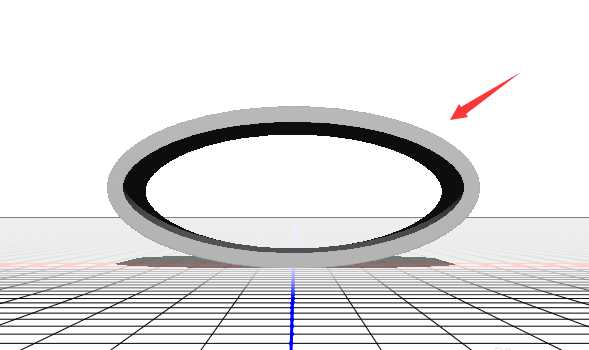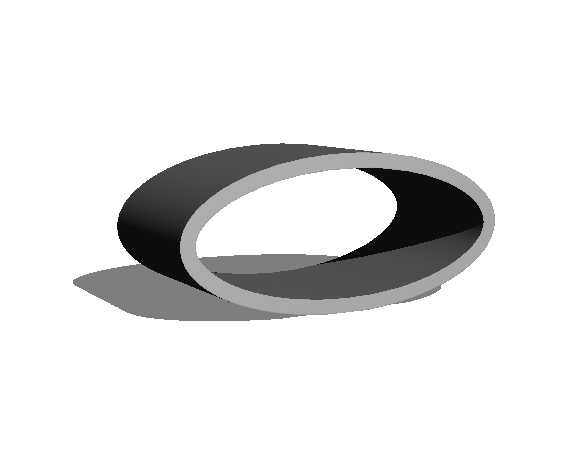ps路径怎么3D立体化?
(编辑:jimmy 日期: 2026/1/13 浏览:3 次 )
ps使用3d功能可以将路径立体化,下面我们就来看看简单的实例教程,请看下文详细介绍。
- 软件名称:
- Adobe Photoshop CC 2018 v19.0 简体中文正式版 32/64位
- 软件大小:
- 1.53GB
- 更新时间:
- 2019-10-24立即下载
1、找到桌面上ps的快捷图标,双击将其打开,然后找到文件内的新建选项,点击该选项在弹出的对话框内设置参数如图所示:
2、设置好参数之后在工具箱内找到椭圆形选项,如图所示:
3、选择椭圆选项在刚刚新建的文件内画出一个椭圆形,如图所示:
4、画好椭圆形之后在菜单那里找到3D选项,如图所示:
5、点击3D选项在其下拉菜单那里找到从所选路径创建3D凸出选项,如图所示:
6、点击从所选路径创建3D凸出选项之后,就进入到三维空间模式了,如图所示:
7、使用鼠标左键调整一下视角这样我们的3D路径就制作好了,如图所示:
以上就是ps滤镜3d化的教程,希望大家喜欢,请继续关注。
相关推荐:
PS怎么利用路径快速画出简单的花朵?
ps不能选中矢量图的路径锚点该怎么办?
PS怎么将大小不一的花朵按照路径拼成图案?
下一篇:ps怎么快速制作阵列的菱形图形?